打印机共享怎么设置 打印机共享的设置方法
在一个办公环境中,打印机共享是提高工作效率的重要方式。本文将详细介绍打印机共享的设置方法,帮助用户轻松实现打印机的共享功能。
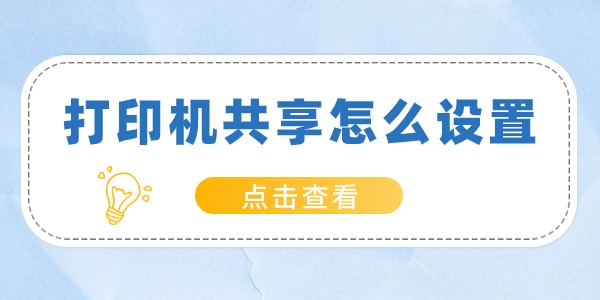
打印机共享设置步骤
第一步:准备工作
在开始设置打印机共享之前,确保您的打印机已经连接到主电脑并且驱动程序已正确安装。如果打印机驱动有异常,建议可以使用“打印机卫士”进行安装或更新。
同时,确认所有需要使用打印机的电脑都连接到同一个局域网中。

 好评率97%
好评率97%
 下载次数:4761385
下载次数:4761385
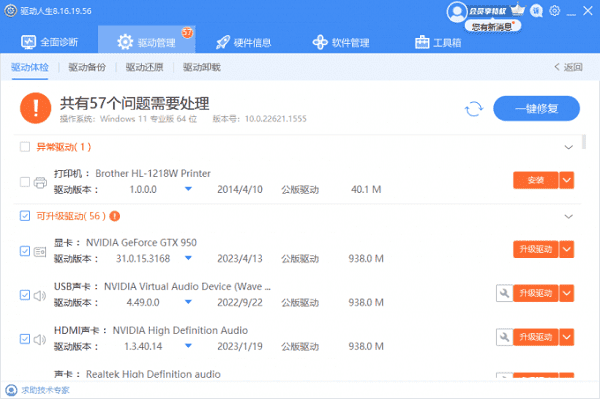
第二步:取消禁用Guest用户
Guest用户通常用于其他电脑访问共享资源。在“计算机管理”中找到Guest用户并确保其未被禁用。
第三步:设置共享目标打印机
在“设备和打印机”中找到想共享的打印机,右键选择“打印机属性”,切换到“共享”选项卡,勾选“共享这台打印机”,并设置一个共享名。
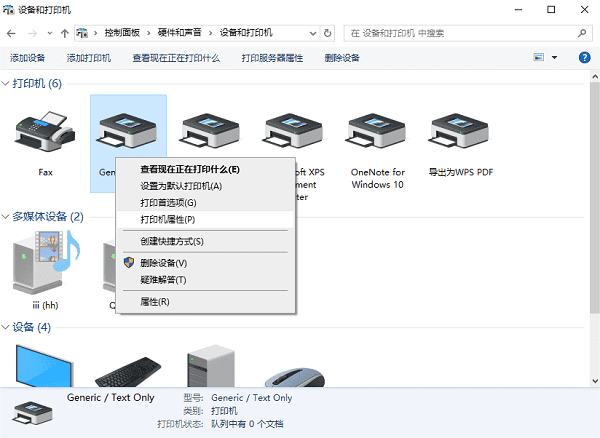
第四步:高级共享设置
在网络连接图标上右键,选择“打开网络和共享中心”。根据您的网络类型(家庭、工作或公共),选择“更改高级共享设置”,确保启用了“网络发现”和“文件和打印机共享”。
第五步:设置工作组
在添加目标打印机之前,要确保局域网内的计算机都处于同一个工作组。在“计算机”上右键,选择“属性”,查看并设置工作组。
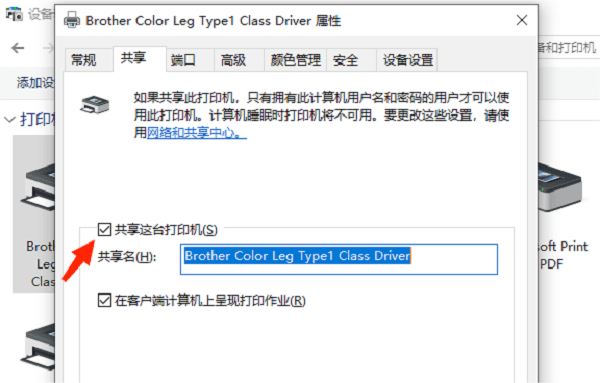
第六步:在其他计算机上添加目标打印机
在局域网内的其他计算机上,进入“控制面板”的“设备和打印机”,点击“添加打印机”。选择“添加网络、无线或Bluetooth打印机”,系统会自动搜索可用的打印机,按提示操作即可。
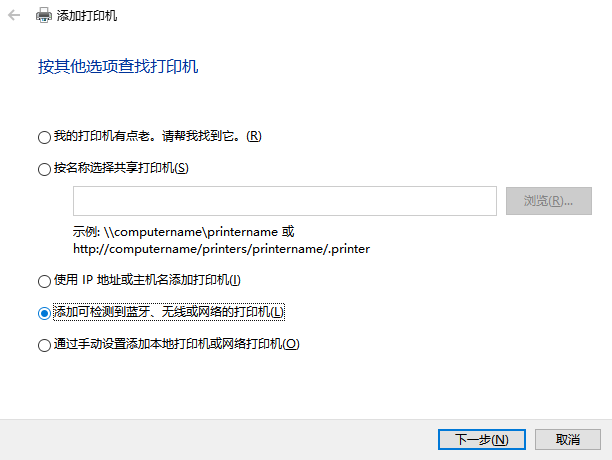
注意事项
1、确保所有电脑的防火墙设置允许打印机共享。
2、如果在添加打印机时遇到问题,可以尝试使用计算机的IP地址而不是计算机名来添加打印机。
3、共享打印机的电脑不能关机,否则其他电脑将无法使用打印机。

通过以上步骤,您可以轻松地在办公室或家庭网络中设置打印机共享,使得多台电脑可以使用同一台打印机。这不仅节省了成本,还提高了工作效率。打印机共享的设置方法简单易行,只需按照指南一步步操作即可完成设置。如果有遇到打印机连接、共享、报错等问题,可以下载“打印机卫士”进行立即检测,只需要一步便可修复问题,提高大家工作和打印机使用效率。